Hogyan kell helyesen konfigurálni wifi router USB modem
Fejlődés nem állt meg, és ez most elérhető szervezni olcsó hozzáférést az interneten keresztül egy Wi-Fi hálózat területek határán lefedettség területén celluláris 3G hálózat. Hogyan gondoskodik ennek a használatát a router USB aljzat megmondja a Master Secret. DIY router konfiguráció. A variáns alapú útválasztó D-Link DIR-320NRU.
Hogyan készítsünk egy Wi-Fi hálózat az országban saját kezűleg
2. visszaáll a gyári alapértelmezett beállításokat, és indítsa újra a routert. Nyomja meg a fizikai reset gombot.
3. Állítsa be az új felügyeleti jelszót.

1. lépés: A menü a router

2. lépés: A beállítások visszaállítása

3. lépés: A jelszó
4. Írja be a speciális beállításokat.
5. Válassza ki az USB modemet.
6. Győződjön meg arról, hogy a modem csatlakozik (legyen jel). Ha a modem nincs csatlakoztatva - indítsa újra a routert.

4. lépés: Adja meg a beállításokat.

5. lépés: Válassza ki az USB modem

6. lépés: Ellenőrizze a rendelkezésre álló modem
7. Vissza a speciális beállítások menüben. Menj a WAN beállítani a 3G kapcsolat.
8. Látjuk, hogy a 3G kapcsolat, de csak egy WAN kapcsolatot, kattintson a „hozzáadás”.


7. lépés Menj a WAN

8. lépés Add Connection
9. Add a 3G kapcsolat.
10. Válassza ki a megfelelő beállítást a sejtes üzemeltető. Ellenőrizze a beállításokat.
11. Beeline helyett internet.bilain.ru választani home.bilain.ru. Az adatok mentéséhez.

9. lépés: Add a likőr

10. lépés Operator Settings

11. lépés A beállítások módosítása
12. Check -, hogy hozzá egy kapcsolatot, és függetlenül attól, hogy csatlakozik nem csatlakozik újra indítsa újra a routert. Ellenőrizze a kapcsolatot.
13. Állítsa be a Wi-Fi hálózathoz. Kattintson a Wi-Fi gombot.
14. Válassza ki a router.

12. lépés Check Connection

13. lépés beállítása Wi-Fi hálózathoz
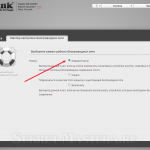
14. lépés: Válassza ki a router
15. Nevezze át a hozzáférési pontot.
16. Állítsa be a jelszót, válassza ki, hogy milyen típusú titkosítást.
17. Ellenőrizze a megfelelő, mentse és indítsa újra a routert.
18. Ha szeretné beállítani a DHCP automatikusan nem látja az utasításokat

15. lépéssel Nazavaem AP

16. lépés A jelszó

Step 17. Ellenőrizze és újraindítás
A router egy laptop, és ugyanazok a hátrányai, mint a rendszer működik sokáig gyűlhet hibák és fagyasztható. Kilépés ebből az állapotból - kényszerítette a rendszer újraindításához nyomja meg a reset gombot, ami nem mindig lehetséges. Ezt a hátrányt állításával oldható meg az ellátási lánc heti időzítés, az időzítő naponta egyszer vagy néhány nappal kora reggel kikapcsolja a router tápegységét egy pár percig. Ez arra kényszerítette, hogy indítsa újra a router törli a memóriát a hibákat, és becpereboynuyu munka elérhető.